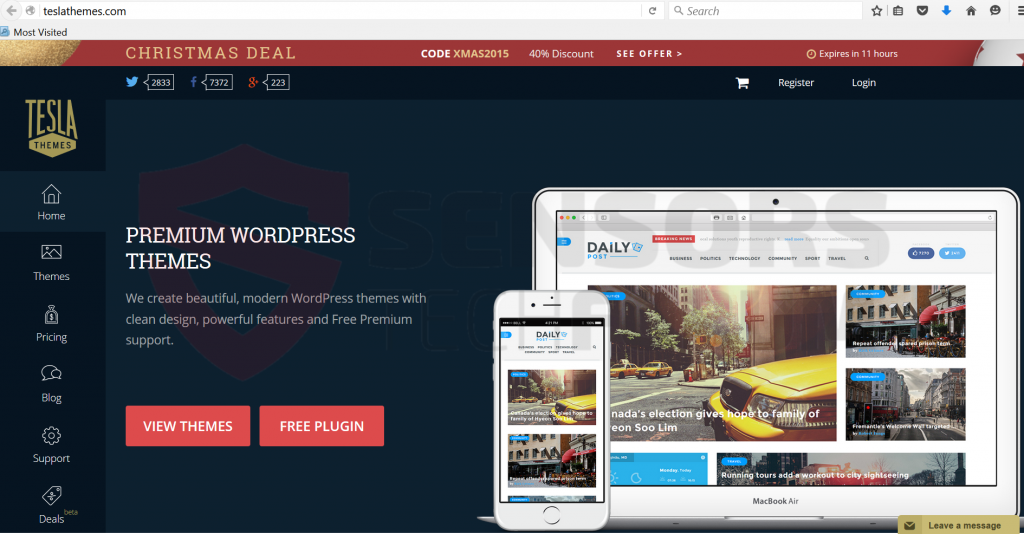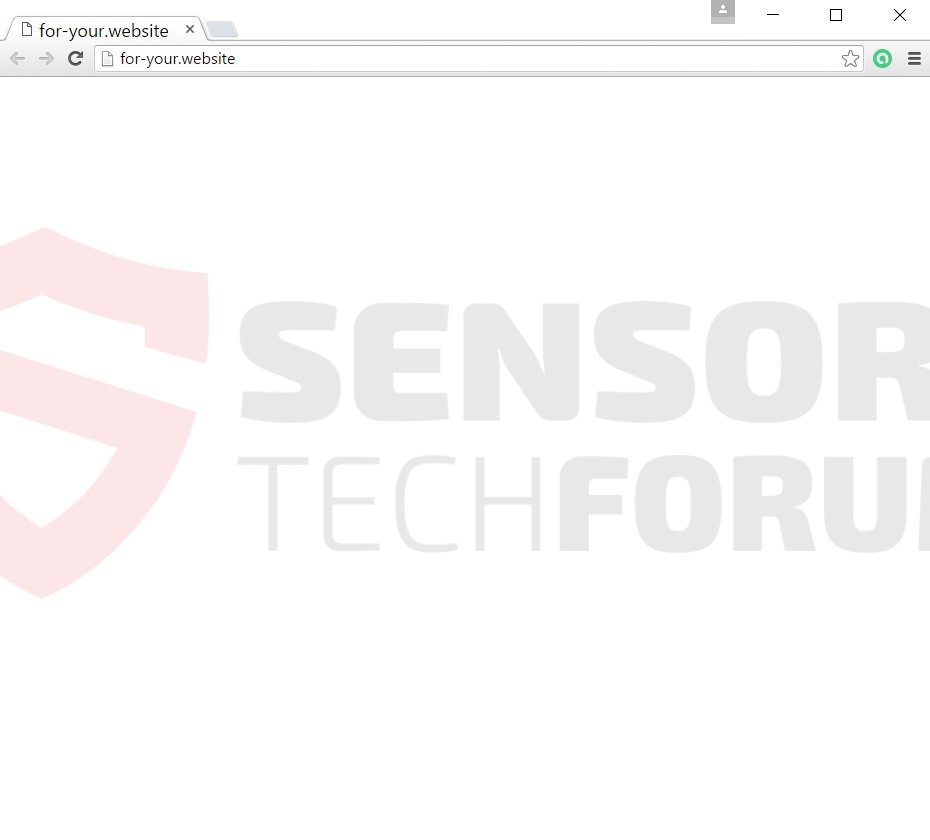Referral spam is gemeld om te linken via verschillende URL's naar een website reclame een WordPress plugin, genaamd Teslathemes(.)met. Het oorspronkelijke doel van de plugin wordt beweerd dat WordPress thema's te geven over een professioneel niveau. Echter, onderzoekers melden dat het wordt geassocieerd met enorme verwijzing spam die snel kunnen devalueren Google Analytics statistieken.
| Naam | Teslathemes(.)com verwijzing Spam |
| Type | Referral Spam |
| Korte Omschrijving | Het domein nieuwe look(.)Voor jouw(.)website verwijst door naar een website van derden, het bevorderen van een WordPress-plugin voor site-thema. |
| Symptomen | De gebruiker kan spamberichten getuige in de vorm van Forum Reacties alsmede opmerkingen, berichten en andere geplaatste content van derden bevatten new-look(.)Voor jouw(.)website domein evenals anderen. |
| Distributie Methode | Via verwijzing Spam Technieken – Ghost Verwijzing en Webcrawlers |
| Detection Tool | Download Malware Removal Tool, om te zien of uw systeem is aangetast door malware |
| Gebruikerservaring | Word lid van onze forum om te discussiëren over Referral Spam omleiden naar Teslathemes(.)met. |
Teslathemes(.)com verwijzing Spam – How Did I Get It
Referral spam zoals de bevordering van verschillende URL's naar Teslathemes(.)com kan worden verspreid met behulp van twee belangrijke spamtechnieken:
Ghost verwijzing Spam
Ghost verwijzing Spam (ook bekend als ghost verwijzer) is een zeer effectieve spam techniek die is zeer geavanceerd. De details rond ghost verwijzingsspam genoemd zijn dat het profiteert via de vrije HTTP-verbinding passeren. Dat kan toestaan dat het verschillende aspecten van de websites richten en verborgen blijven voor langere tijd, net als de naam al doet vermoeden - een spook.
Web Crawler Spam
Crawlers ook wel bekend als spinnen zijn de andere vorm van spam URL's die zonder toestemming op uw site kunnen worden weergegeven. Ze zijn genoemd crawlers, omdat de spam software “kruipt” voor websites die een vooraf vastgestelde criteria aan te passen, waarna voert haar spam. Dit soort techniek is minder agressief en de meeste spammers terug te schieten na een paar keer gewaarschuwd.
Teslathemes(.)com in Detail
Teslathemes is een website die kan worden gevestigd in het Verenigd Koninkrijk met een high trust waardering, het bevorderen van WordPress thema's. Bovendien, de site wordt gepromoot met koppelingen zoals nieuwe-look(.)Voor jouw(.)website die omleiden naar deze. Dit suggereert dat de website al dan niet gebruik maken van services van derden die het of een phishing-pagina van Teslathemes spam(.)com kunnen gevaarlijk zijn voor een gebruiker, deze stad te bezoeken.
Met betrekking tot de verdachte URL new-look(.)Voor jouw(.)website, er is maar dat er geen bekende informatie `s hoofddomein wordt opgeroepen voor-je(.)website en de pagina, want het is leeg. Een andere informatie die uiteindelijk werd ontdekt was dat de mysterieuze domein kan afkomstig zijn van Panama, volgens CQcounter.
Beveiliging onderzoekers zijn van mening dat er naast Teslathemes, de spam-URL kan verkeer naar andere websites die al dan niet twee soorten gevaren te verbergen van de gebruiker:
- Infecteren de gebruiker ingaan PC met malware zoals CryptoWall 4.0, Exploit Kits, Trojans, Browser hijackers en anderen.
- Redirect de gebruiker naar een online Scamming site die kan een phishing-on en het doel zou kunnen zijn om vitale informatie voor de gebruiker te verkrijgen.
Hoe dan ook, verwijzing spam is niet bekend dat er in goede wil in het algemeen voor zowel gebruikers als website-uitgevers. Het kan link naar verdachte sites evenals legitieme, en het kan corrupte gegevens in Google Analytics. Security experts raden gebruikers te blokkeren uit alle domeinen die worden geassocieerd met de verwijzing domein, waaronder het zo goed.
Block verwijzing Spam omleiden naar Teslathemes(.)met
Om verwijzing spam met succes te blokkeren, zoals new-look(.)Voor jouw(.)website dat op het moment van schrijven wordt omgeleid naar Teslathemes(.)com gebruikers moet extra maatregelen treffen. We hebben stap-voor-stap instructies voor de verschillende methoden voor het blokkeren van deze en andere zwarte lijst spam domeinen en zorgen ervoor dat uw website is veiliger.
Voordat u begint met je leerproces over hoe te blokkeren verwijzing spam, Het is raadzaam om andere blacklistes spammer domeinen controleren te blokkeren en:
https://github.com/piwik/referrer-spam-blacklist/blob/master/spammers.txt
Hier zijn verschillende methoden om blokkeren Teslathemes(.)com verwijzing Spam
Methode 1: Google Analytics
U kunt altijd proberen om alle domeinen in verband met deze website blokkeren (.info, .netto., .met, etc.).
Stap 1: Klik op de 'Beheerder' tab op uw GA webpagina.
Stap 2: Kies welke 'View' moet worden gefilterd en klik op de knop 'Filters'.
Stap 3: Klik op 'Nieuw filter'.
Stap 4: Schrijf een naam, zoals 'Spam Verwijzingen'.
Stap 5: Op Filter Type kiezen Custom Filter -> Uitsluiten Filter -> Field: Campagne Source-> Filterpatroon. Dan op de Pattern, voert u de domeinnamen - Voor jouw(.)website of Teslathemes(.)met(facultatief)
Stap 6: Selecteer Uitzicht op Filter toepassen.
Stap 7: Sla de filter, door te klikken op de 'Opslaan' knop.
Je bent klaar! Gefeliciteerd!
Ook, zorg ervoor dat u check out deze verschillende methoden om u te helpen verder te blokkeren dit referrer spam van Google Analytics:
https://sensorstechforum.com/exclude-all-hits-from-known-bots-and-spiders-in-google-analytics/
Methode 2: Blokkeren van uw server.
In het geval u een server die is Apache HTTP Server, wilt u misschien de volgende commando's proberen te blokkeren new-look(.)Voor jouw(.)website en domeinen in de ..htaccess bestand:
RewriteEngine op
RewriteCond %{HTTP_REFERER} ^ https://.* voor-uw .website / [NC,OF]
RewriteCond %{HTTP_REFERER} ^ https://.* new-look .voor-your / .website / [NC,OF]
RewriteCond %{HTTP_REFERER} ^ https://.* voor-uw -voor -website .website /
RewriteRule ^(.*)$ - [F,L]
In het geval dat u niet gebruikt Teslathemes en hoeven gebruikers niet wenst te bezoeken kunt u ook wilt de volgende Rewrite commando invoegen:
RewriteCond %{HTTP_REFERER} ^ https://.* teslathemes .com / [NC,OF]
Ook hier is een web link naar een aantal spam-URL's worden op de zwarte lijst van andere servers:
https://perishablepress.com/blacklist/ultimate-referrer-blacklist.txt
Ontkenning: Dit type van domein blokkeren in Apache servers is nog niet getest en het moet gedaan worden door ervaren professionals. Back-up wordt altijd aanbevolen.
Methode 3 - Via WordPress
Er is een methode die door de beveiliging onderzoekers geschetst online die gebruik maakt WordPress plugins om referrer spams van sites blokkeren. Er zijn veel plugins die helpen omgaan met de verwijzer spam, gewoon doen een Google-zoekopdracht. We hebben nu gezien een bepaalde plugin gemeld aan het werk, genoemd WP-Ban, maar houd er rekening mee dat u kunt vinden een even goed of beter. WP-Ban heeft de mogelijkheid om gebruikers op basis van het IP-adres en andere gegevens zoals de URL blokkeren, bijvoorbeeld.
In het geval u zijn doorgestuurd naar of persoonlijk bezocht URLs door voor-je(.)website is het raadzaam om de gebruiker geavanceerde anti-malware scanner om te controleren of uw computer is geïnfecteerd met malware, omdat deze dienst allerlei verborgen gevaren kan adverteren. Beveiliging ingenieurs adviseren het uitvoeren van meer dan één systeem te scannen voor maximale effectiviteit.

Spy Hunter scanner zal alleen de bedreiging op te sporen. Als u wilt dat de bedreiging voor automatisch verwijderd, je nodig hebt om de volledige versie van de anti-malware gereedschap kopen.Ontdek meer over SpyHunter Anti-Malware Tool / Hoe te verwijderen SpyHunter
- Windows
- Mac OS X
- Google Chrome
- Mozilla Firefox
- Microsoft Edge
- Safari
- Internet Explorer
- Stop Push Pop-ups
Teslathemes verwijderen(.)com Referral Spam van Windows.
Stap 1: Scannen op Teslathemes(.)com verwijzing Spam met SpyHunter Anti-Malware Tool



Stap 2: Start uw pc op in de veilige modus





Stap 3: Uninstall Teslathemes(.)com verwijzing Spam en bijbehorende software van Windows
Hier is een methode om in een paar eenvoudige stappen die moeten in staat zijn om de meeste programma's te verwijderen. Geen probleem als u Windows 10, 8, 7, Vista of XP, die stappen zal de klus te klaren. Slepen van het programma of de map naar de prullenbak kan een zeer slechte beslissing. Als je dat doet, stukjes van het programma worden achtergelaten, en dat kan leiden tot een instabiel werk van uw PC, fouten met het bestandstype verenigingen en andere onaangename activiteiten. De juiste manier om een programma te krijgen van je computer is deze ook te verwijderen. Om dat te doen:


 Volg de instructies hierboven en u zult succesvol kan verwijderen de meeste programma's.
Volg de instructies hierboven en u zult succesvol kan verwijderen de meeste programma's.
Stap 4: Maak alle registers schoon, Created by Teslathemes(.)com Referral Spam on Your PC.
De doorgaans gericht registers van Windows-machines zijn de volgende:
- HKEY_LOCAL_MACHINE Software Microsoft Windows CurrentVersion Run
- HKEY_CURRENT_USER Software Microsoft Windows CurrentVersion Run
- HKEY_LOCAL_MACHINE Software Microsoft Windows CurrentVersion RunOnce
- HKEY_CURRENT_USER Software Microsoft Windows CurrentVersion RunOnce
U kunt ze openen door het openen van het Windows-register-editor en met weglating van alle waarden, aangemaakt door Teslathemes(.)com verwijzing Spam er. Dit kan gebeuren door de stappen onder:


 Tip: Om een virus gecreëerd waarde te vinden, U kunt met de rechtermuisknop op te klikken en klik op "Wijzigen" om te zien welk bestand het is ingesteld om te werken. Als dit het virus bestand locatie, Verwijder de waarde.
Tip: Om een virus gecreëerd waarde te vinden, U kunt met de rechtermuisknop op te klikken en klik op "Wijzigen" om te zien welk bestand het is ingesteld om te werken. Als dit het virus bestand locatie, Verwijder de waarde.
Gids voor het verwijderen van video's voor Tesla-thema's(.)com verwijzing Spam (Windows).
Weg met Teslatemes(.)com Verwijzingsspam van Mac OS X.
Stap 1: Uninstall Teslathemes(.)com verwijzing Spam en verwijder gerelateerde bestanden en objecten





Uw Mac toont dan een lijst met items die automatisch worden gestart wanneer u zich aanmeldt. Kijk op verdachte apps aan of overeenstemt met Teslathemes(.)com verwijzing Spam. Controleer de app die u wilt stoppen automatisch worden uitgevoerd en selecteer vervolgens op de Minus ("-") icoon om het te verbergen.
- Ga naar vinder.
- In de zoekbalk typt u de naam van de app die u wilt verwijderen.
- Boven de zoekbalk veranderen de twee drop down menu's om "System Files" en "Zijn inbegrepen" zodat je alle bestanden in verband met de toepassing kunt zien die u wilt verwijderen. Houd er rekening mee dat sommige van de bestanden kunnen niet worden gerelateerd aan de app, zodat heel voorzichtig welke bestanden u wilt verwijderen.
- Als alle bestanden zijn gerelateerd, houd de ⌘ + A knoppen om ze te selecteren en dan rijden ze naar "Trash".
In het geval u niet kunt verwijderen Teslathemes(.)com verwijzing Spam via Stap 1 bovenstaand:
In het geval dat u niet het virus bestanden en objecten in uw Applications of andere plaatsen waar we hierboven hebben laten zien te vinden, kunt u handmatig zoeken voor hen in de bibliotheken van je Mac. Maar voordat je dit doet, Lees de disclaimer hieronder:



U kunt dezelfde procedure herhalen met de volgende andere: Bibliotheek directories:
→ ~ / Library / LaunchAgents
/Library / LaunchDaemons
Tip: ~ Er is met opzet, omdat het leidt tot meer LaunchAgents.
Stap 2: Scan op en verwijder Teslathemes(.)com Verwijzing Spambestanden van uw Mac
Als u worden geconfronteerd met problemen op je Mac als gevolg van ongewenste scripts en programma's zoals Teslathemes(.)com verwijzing Spam, de aanbevolen manier van het elimineren van de dreiging is met behulp van een anti-malware programma. SpyHunter voor Mac biedt geavanceerde beveiligingsfuncties samen met andere modules die de beveiliging van uw Mac verbeteren en in de toekomst beschermen.
Gids voor het verwijderen van video's voor Tesla-thema's(.)com verwijzing Spam (Mac)
Verwijder Teslathemes(.)com Referral Spam van Google Chrome.
Stap 1: Start Google Chrome en open het drop-menu

Stap 2: Beweeg de cursor over "Gereedschap" en vervolgens het uitgebreide menu kiest "Extensions"

Stap 3: Van de geopende "Extensions" menu vinden de ongewenste uitbreiding en klik op de "Verwijderen" knop.

Stap 4: Nadat de extensie wordt verwijderd, Google Chrome opnieuw starten door het sluiten van de rode "X" knop aan de rechter bovenhoek en opnieuw starten.
Wis Teslathemes(.)com Verwijzingsspam van Mozilla Firefox.
Stap 1: Start Mozilla Firefox. Open het menu venster:

Stap 2: Selecteer "Add-ons" symbool uit het menu.

Stap 3: Selecteer de ongewenste uitbreiding en klik op "Verwijderen"

Stap 4: Nadat de extensie wordt verwijderd, herstart Mozilla Firefox door het sluiten van de rode "X" knop aan de rechter bovenhoek en opnieuw starten.
Uninstall Teslathemes(.)com Referral Spam van Microsoft Edge.
Stap 1: Start Edge-browser.
Stap 2: Open het drop-menu door op het pictogram in de rechterbovenhoek te klikken.

Stap 3: Uit het drop menu selecteren "Extensions".

Stap 4: Kies de vermoedelijke kwaadaardige extensie die u wilt verwijderen en klik vervolgens op het tandwielpictogram.

Stap 5: Verwijder de kwaadaardige extensie door naar beneden te scrollen en vervolgens op Verwijderen te klikken.

Verwijder Teslathemes(.)com Verwijzingsspam van Safari
Stap 1: Start de Safari-app.
Stap 2: Na uw muis cursor naar de bovenkant van het scherm, klik op de Safari-tekst om het vervolgkeuzemenu te openen.
Stap 3: Vanuit het menu, Klik op "Voorkeuren".

Stap 4: Nadien, selecteer het tabblad 'Extensies'.

Stap 5: Klik eenmaal op de extensie die u wilt verwijderen.
Stap 6: Klik op 'Verwijderen'.

Een pop-up venster waarin wordt gevraagd om een bevestiging te verwijderen de verlenging. Kiezen 'Uninstall' opnieuw, en de Teslathemes(.)com verwijzing Spam zullen worden verwijderd.
Elimineer Teslatemes(.)com Verwijzingsspam van Internet Explorer.
Stap 1: Start Internet Explorer.
Stap 2: Klik op het tandwielpictogram met het label 'Extra' om het vervolgkeuzemenu te openen en selecteer 'Invoegtoepassingen beheren'

Stap 3: In het venster 'Invoegtoepassingen beheren'.

Stap 4: Selecteer de extensie die u wilt verwijderen en klik vervolgens op 'Uitschakelen'. Een pop-up venster zal verschijnen om u te informeren dat u op het punt om de geselecteerde extensie uit te schakelen zijn, en wat meer add-ons kan net zo goed worden uitgeschakeld. Laat alle vakjes aangevinkt, en klik op 'Uitschakelen'.

Stap 5: Nadat de ongewenste uitbreiding is verwijderd, herstart Internet Explorer door het te sluiten via de rode 'X'-knop in de rechterbovenhoek en start het opnieuw.
Verwijder pushmeldingen uit uw browsers
Schakel pushmeldingen van Google Chrome uit
Om pushberichten uit de Google Chrome-browser uit te schakelen, volgt u de onderstaande stappen:
Stap 1: Ga naar Instellingen in Chrome.

Stap 2: In Instellingen, selecteer “Geavanceerde instellingen":

Stap 3: Klik "Inhoudsinstellingen":

Stap 4: Open "meldingen":

Stap 5: Klik op de drie stippen en kies Blokkeren, Bewerken of opties verwijderen:

Verwijder pushmeldingen in Firefox
Stap 1: Ga naar Firefox-opties.

Stap 2: Ga naar Instellingen", typ "meldingen" in de zoekbalk en klik op "Instellingen":

Stap 3: Klik op "Verwijderen" op een site waarvan u de meldingen wilt verwijderen en klik op "Wijzigingen opslaan"

Stop pushmeldingen op Opera
Stap 1: In opera, pers ALT + P om naar Instellingen te gaan.

Stap 2: In Zoeken instellen, typ "Inhoud" om naar Inhoudsinstellingen te gaan.

Stap 3: Open Meldingen:

Stap 4: Doe hetzelfde als met Google Chrome (hieronder uitgelegd):

Elimineer pushmeldingen op Safari
Stap 1: Open Safari-voorkeuren.

Stap 2: Kies het domein waar u graag push-pop-ups naartoe wilt en verander naar "Ontkennen" van "Toestaan".
Teslathemes(.)com Referral Spam-FAQ
What Is Teslathemes(.)com verwijzing Spam?
De Tesla-thema's(.)com Verwijzing Spam dreiging is adware of browser redirect virus.
Het kan uw computer aanzienlijk vertragen en advertenties weergeven. Het belangrijkste idee is dat uw informatie waarschijnlijk wordt gestolen of dat er meer advertenties op uw apparaat verschijnen.
De makers van dergelijke ongewenste apps werken met pay-per-click-schema's om ervoor te zorgen dat uw computer risicovolle of verschillende soorten websites bezoekt waarmee ze geld kunnen genereren. Dit is de reden waarom het ze niet eens kan schelen welke soorten websites in de advertenties worden weergegeven. Dit maakt hun ongewenste software indirect riskant voor uw besturingssysteem.
What Are the Symptoms of Teslathemes(.)com verwijzing Spam?
Er zijn verschillende symptomen waar u op moet letten wanneer deze specifieke dreiging en ook ongewenste apps in het algemeen actief zijn:
Symptoom #1: Uw computer kan traag worden en over het algemeen slechte prestaties leveren.
Symptoom #2: Je hebt werkbalken, add-ons of extensies in uw webbrowsers die u zich niet kunt herinneren.
Symptoom #3: Je ziet alle soorten advertenties, zoals door advertenties ondersteunde zoekresultaten, pop-ups en omleidingen om willekeurig te verschijnen.
Symptoom #4: Je ziet geïnstalleerde apps automatisch op je Mac draaien en je herinnert je niet meer dat je ze hebt geïnstalleerd.
Symptoom #5: U ziet verdachte processen in uw Taakbeheer.
Als u een of meer van deze symptomen ziet, dan raden beveiligingsexperts aan om je computer te controleren op virussen.
Welke soorten ongewenste programma's zijn er?
Volgens de meeste malware-onderzoekers en cyberbeveiligingsexperts, de bedreigingen die momenteel van invloed kunnen zijn op uw apparaat kunnen zijn frauduleuze antivirussoftware, adware, browser hijackers, clickers, nep-optimizers en alle vormen van PUP's.
Wat te doen als ik een "virus" zoals Teslathema's(.)com verwijzing Spam?
Met een paar simpele handelingen. Eerst en vooral, het is absoluut noodzakelijk dat u deze stappen volgt:
Stap 1: Zoek een veilige computer en verbind het met een ander netwerk, niet degene waarin je Mac is geïnfecteerd.
Stap 2: Verander al uw wachtwoorden, beginnend met uw e-mailwachtwoorden.
Stap 3: in staat stellen twee-factor authenticatie ter bescherming van uw belangrijke accounts.
Stap 4: Bel uw bank naar uw creditcardgegevens wijzigen (geheime code, etc.) als je je creditcard hebt bewaard voor online winkelen of online activiteiten hebt gedaan met je kaart.
Stap 5: Zorg ervoor dat bel uw ISP (Internetprovider of provider) en hen vragen om uw IP-adres te wijzigen.
Stap 6: Verander jouw Wifi wachtwoord.
Stap 7: (Facultatief): Zorg ervoor dat u alle apparaten die op uw netwerk zijn aangesloten op virussen scant en herhaal deze stappen als ze worden getroffen.
Stap 8: Installeer anti-malware software met realtime bescherming op elk apparaat dat u heeft.
Stap 9: Probeer geen software te downloaden van sites waar u niets van af weet en blijf er vanaf websites met een lage reputatie in het algemeen.
Als u deze aanbevelingen opvolgt, uw netwerk en alle apparaten zullen aanzienlijk veiliger worden tegen alle bedreigingen of informatie-invasieve software en ook in de toekomst virusvrij en beschermd zijn.
How Does Teslathemes(.)com Referral Spam Work?
Eenmaal geïnstalleerd, Teslathemes(.)com Referral Spam can data verzamelen gebruik trackers. Deze gegevens gaan over uw surfgedrag op internet, zoals de websites die u bezoekt en de zoektermen die u gebruikt. Vervolgens wordt het gebruikt om u te targeten met advertenties of om uw gegevens aan derden te verkopen.
Teslathemes(.)com Referral Spam can also andere schadelijke software naar uw computer downloaden, zoals virussen en spyware, die kunnen worden gebruikt om uw persoonlijke gegevens te stelen en risicovolle advertenties weer te geven, die kunnen doorverwijzen naar virussites of oplichting.
Is Teslathemes(.)com Referral Spam Malware?
De waarheid is dat PUP's (adware, browser hijackers) zijn geen virussen, maar kan net zo gevaarlijk zijn omdat ze u mogelijk laten zien en omleiden naar malwarewebsites en oplichtingspagina's.
Veel beveiligingsexperts classificeren potentieel ongewenste programma's als malware. Dit komt door de ongewenste effecten die PUP's kunnen veroorzaken, zoals het weergeven van opdringerige advertenties en het verzamelen van gebruikersgegevens zonder medeweten of toestemming van de gebruiker.
Over de Tesla-thema's(.)com Verwijzingspamonderzoek
De inhoud die we publiceren op SensorsTechForum.com, deze Tesla-thema's(.)com Verwijzingsgids voor het verwijderen van spam inbegrepen, is het resultaat van uitgebreid onderzoek, hard werken en de toewijding van ons team om u te helpen de specifieke, adware-gerelateerd probleem, en herstel uw browser en computersysteem.
Hoe hebben we het onderzoek naar Teslathema's uitgevoerd(.)com verwijzing Spam?
Houd er rekening mee dat ons onderzoek is gebaseerd op onafhankelijk onderzoek. We hebben contact met onafhankelijke beveiligingsonderzoekers, waardoor we dagelijks updates ontvangen over de nieuwste malware, adware, en definities van browserkapers.
Bovendien, het onderzoek achter de Teslathema's(.)com Referral Spam threat is backed with VirusTotal.
Om deze online dreiging beter te begrijpen, raadpleeg de volgende artikelen die deskundige details bieden:.